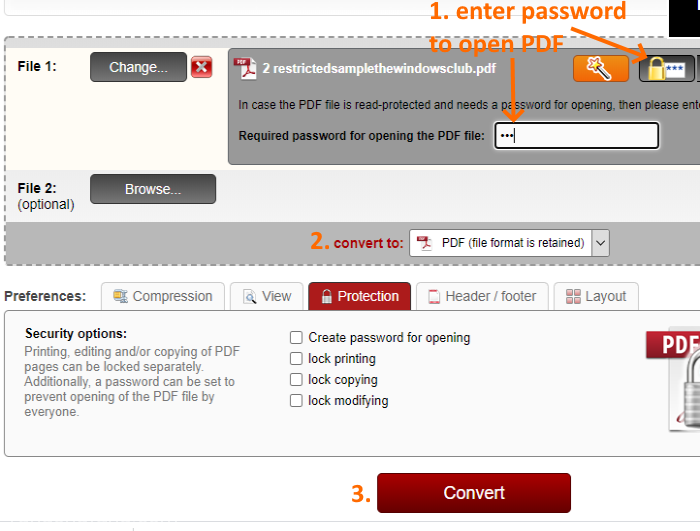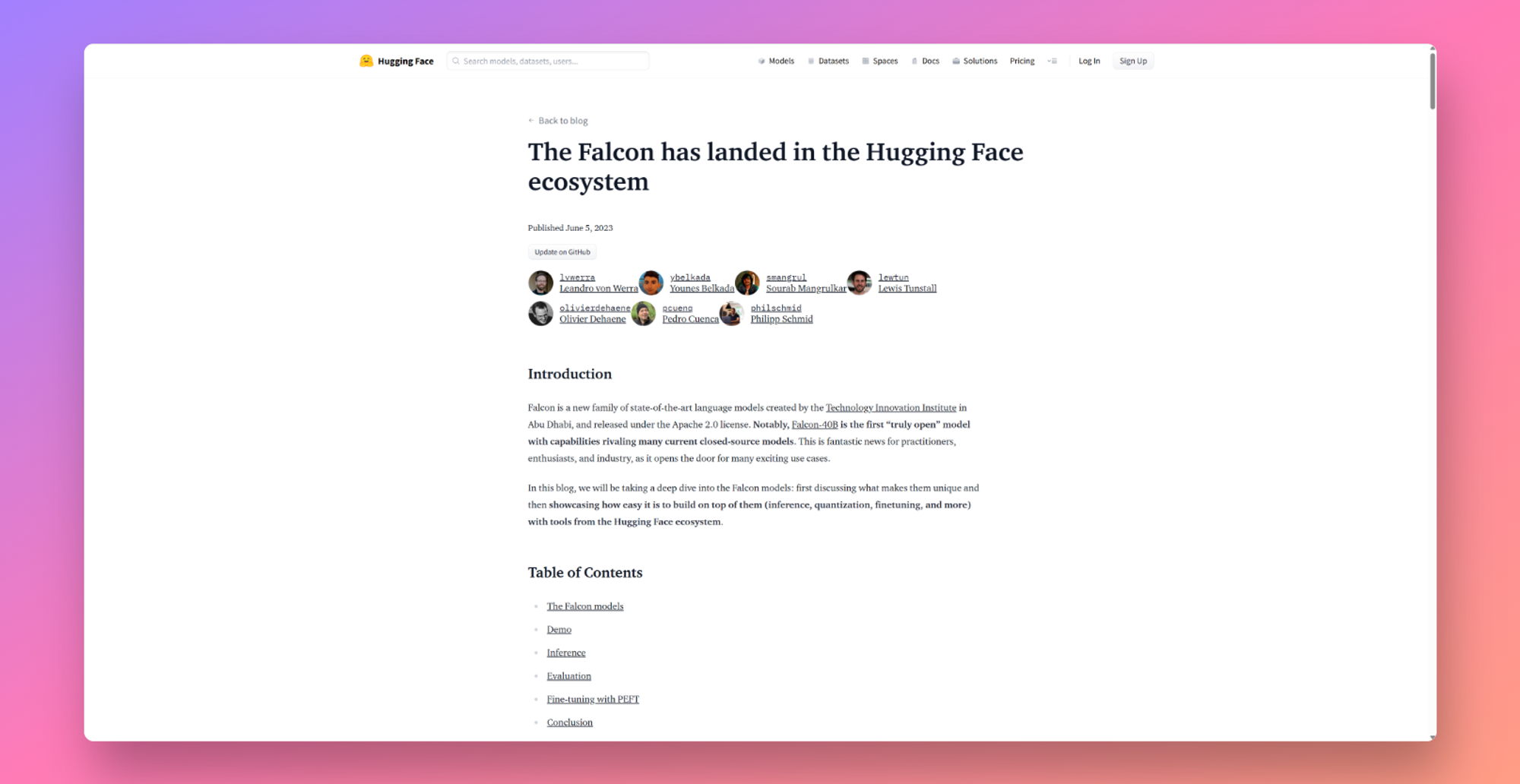偷看您将要打开的链接的URL是确保URL符合您的期望而不是技巧的一种好方法。以下是在Mac,iPhone和iPad的Safari中预览链接的方法。
在Mac上打开之前如何预览Safari链接
流行的桌面Web浏览器几十年来一直具有URL状态栏。但是Safari for Mac默认情况下不启用Safari。如果要快速检查链接的URL,可以通过启用状态栏来完成。
首先,在Mac上打开Safari应用。单击菜单栏中的“查看”部分,然后选择“显示状态栏”选项。
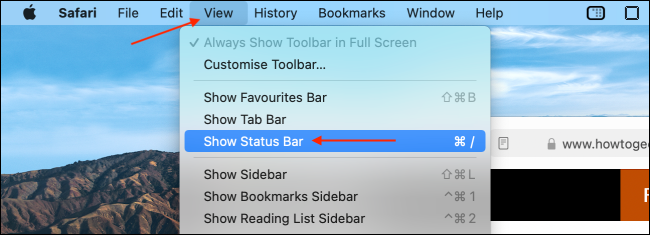
启用此功能后,当您将鼠标悬停在任何链接上时,您将在页面左下角的状态栏中看到其完整的URL地址。
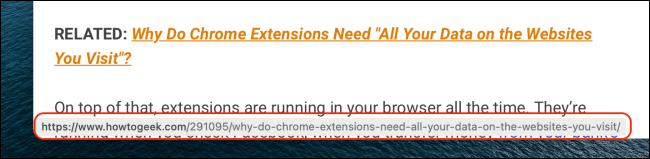
如果要禁用此链接预览,请在屏幕顶部的菜单栏中单击查看>隐藏状态栏。
如何在iPhone和iPad上打开之前预览Safari链接
与Mac不同,iPhone和iPad上的Safari没有状态栏。但这确实使您可以浏览要打开的页面。您可以点击并按住任意链接以在弹出预览窗口中加载页面。如果您不喜欢完整预览,则可以切换为仅查看URL(如Mac上的Safari)。
首先,请在iPhone或iPad上的Safari中打开一个页面。点击并按住页面上的任何链接。
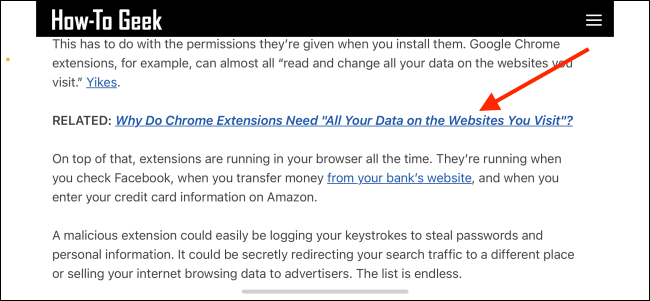
如果您运行的是iOS 13,iPadOS 13或更高版本,则将看到页面弹出窗口的缩略图预览。要预览URL,请点击弹出窗口顶部的“隐藏预览”按钮。
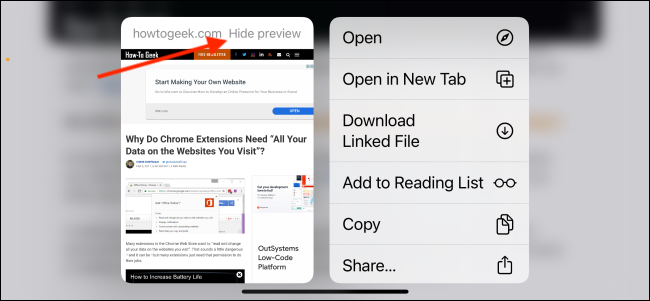
缩略图将消失,您会在框中看到列出的URL。如果看起来安全,并且您想从此弹出窗口打开页面,请在预览弹出窗口下方的菜单列表中点击“打开”按钮。
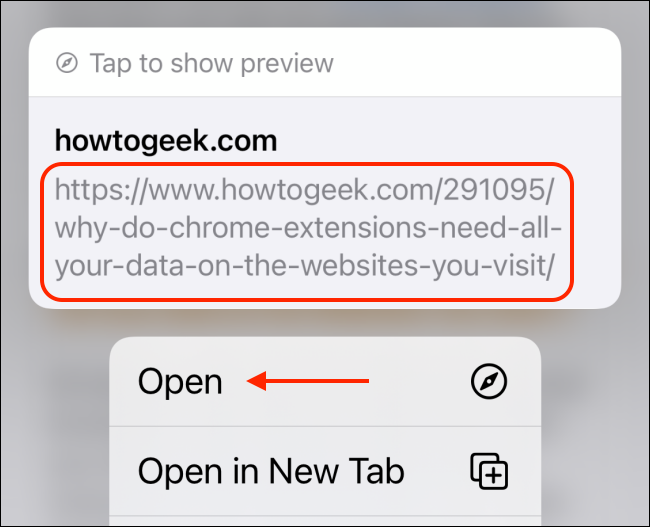
如果您想稍后再查看缩略图,只需再次点击并按住链接,然后在弹出窗口顶部选择“点击以显示预览”。
密切关注URL只是拥有更多知识进行浏览的另一种方式,它可以帮助您避免基于网络的骗局,并确保您在网络上的安全。
未经允许不得转载:表盘吧 » 如何在iPhone,iPad和Mac上打开之前预览Safari链接